- ·上一篇教程:Win10系统如何修复Ddkmd.sys错误?
- ·下一篇教程:Win10 1809正式版用户太少!
教你win10关闭驱动自动更新图解
windows自动更新一般用来为漏洞、驱动和软件提供升级和更新,Win10 系统的一些版本将在 Windows 更新有可用的更新内容时自动获得更新。我们都知道,Win10更新和驱动一直以来都是默认自动下载和安装,无需用户操心。不过,部分用户觉得这种设定可能会让我们承担问题更新或驱动带来的风险,因此他们要求微软不要自动更新硬件驱动。怎么禁止系统更新提示呢?关于这个问题,小编将在本文教大家Win10用户如何关闭驱动自动更新功能。有兴趣的朋友可以看看。
使用windows10系统的网友都知道,电脑会帮用户更新驱动,会对用户产生不方便。那么win10如何禁止更新驱动程序呢?相信难倒了一大片网友。其实win10禁止更新驱动非常简单,接下来Win10下载官网小编教你win10禁止更新驱动的方法。赶紧前来学习一下吧!
win10关闭驱动自动更新图解
1、在“此电脑”处,右键菜单中点击“属性”。
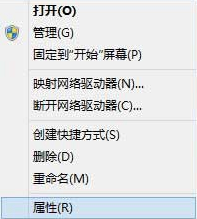
2、点击“高级系统设置”
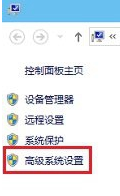
3、点击设备安装设置项目下面的“设备安装设置”
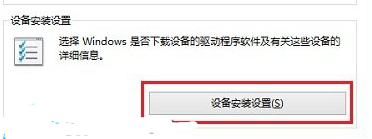
4、在设备安装设置界面,点击选择“否”,随后选择“从不安装来自Windows更新的驱动程序软件”,点击“保存更改”就可以了!
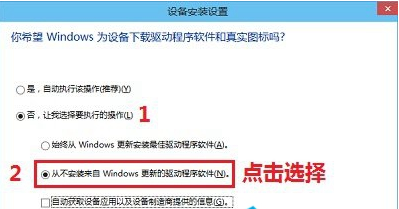
以上就是win10禁止更新驱动的方法介绍了,相信聪明机智的网友们,看完教程学会了win10禁止更新驱动的方法了。
Tags:
作者:佚名评论内容只代表网友观点,与本站立场无关!
评论摘要(共 0 条,得分 0 分,平均 0 分)
查看完整评论